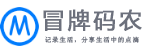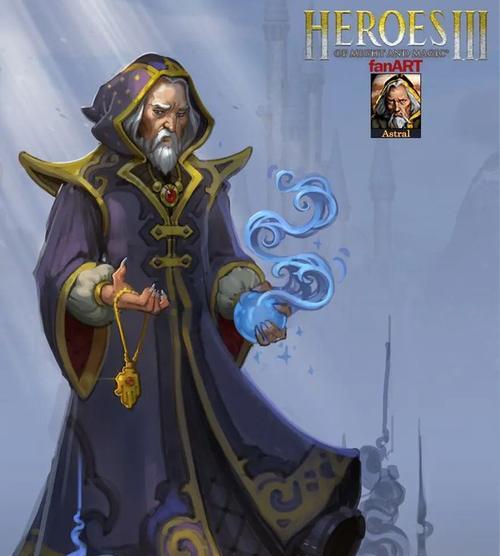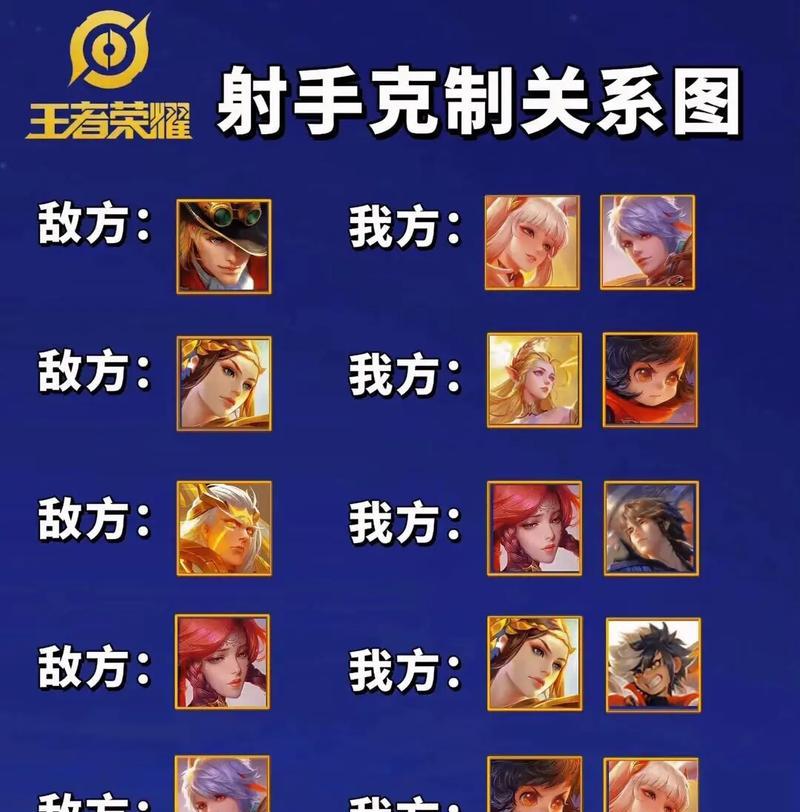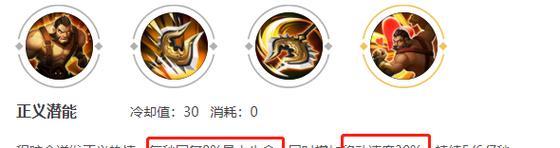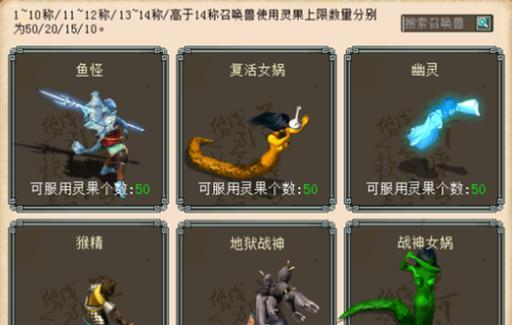hlookup函数的操作实例
简单地说,HLOOKUP函数是在表格中横向查找,那么HLOOKUP函数该如何使用呢?接下来,小编分享HLOOKUP的操作实例,希望可以帮到大家。
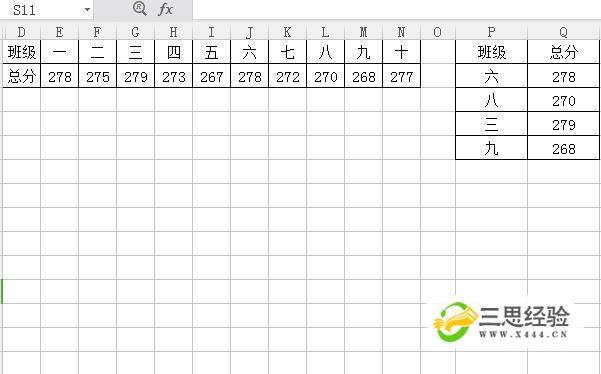
操作方法
- 01
首先,我们了解下HLOOKUP函数。该函数的语法是HLOOKUP(lookup_value,table_array,row_index_num,range_lookup)。其中,lookup_value要查找的值,table_array是要查找的表格区域,row_index_num是返回数据在表中的第几行,而range_lookup是模糊匹配“1”或者精确匹配“0。

- 02
接下来,在WPS表格中演示下HLOOKUP函数,当然Excel也适用。打开要处理的表格,在对应单元格中输入“=”,并点击函数图标fx,插入函数。

- 03
在插入函数框中,查找函数hlookup,选中并点击“确定”按钮。

- 04
如下图,在查找值输入P2即班级“六”,数据表用绝对引用选中表格区域,行序号填2是因为要返回的数据在第二行,匹配条件填0是精确匹配。填好后,点击“确定”。

- 05
确定后,单元格中返回查找结果,如图所示。

- 06
向下填充单元格,就可以查找到下面几行的对应数据。